星空写真はレタッチで劇的に変わる!
星空写真はレタッチが欠かせません。特に天の川を撮影した場合は、もともとうっすらとしか肉眼では見えていない場合がほとんどで、デジタルカメラで撮っただけではなかなか明るく写ってくれません。そこで、フォトショップのレタッチによて、天の川の部分だけをを強調してみます。
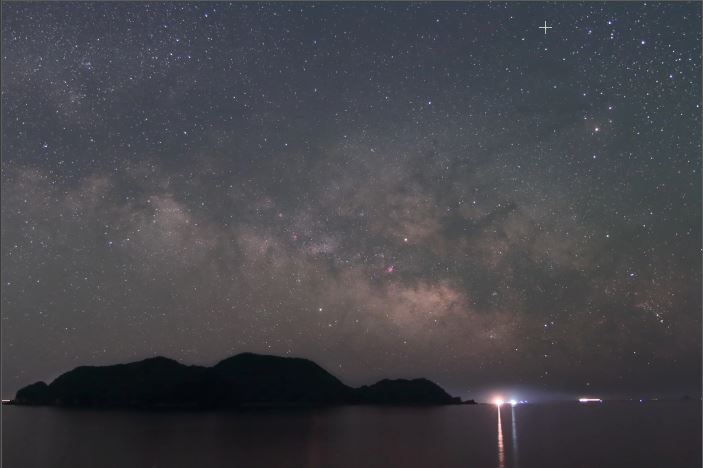
どうなるか?
| ①ただのレベル補正 | ただのレベル補正でも強調はできますが、星やその他(この写真だと水平線上の漁船の灯り)が明るくなりすぎてしまいます。 | 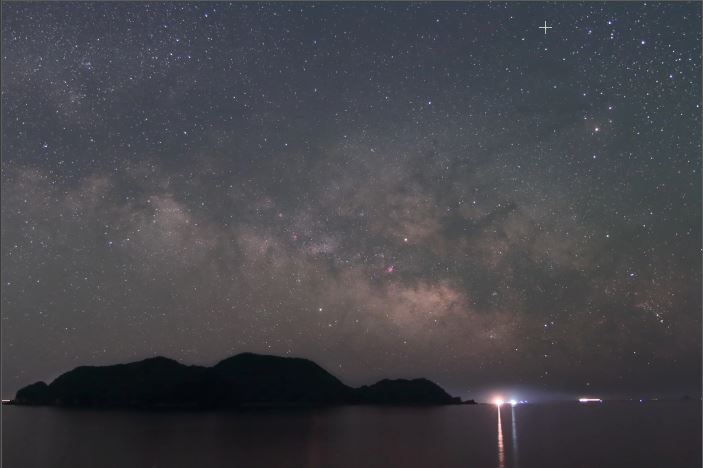 元画像 元画像 |
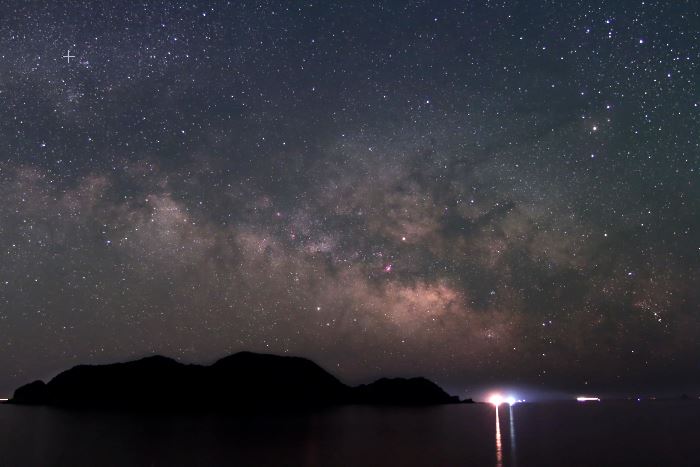 処理後 処理後 |
| ②マスクを作成 | 天の川以外のマスクを作成します。 | 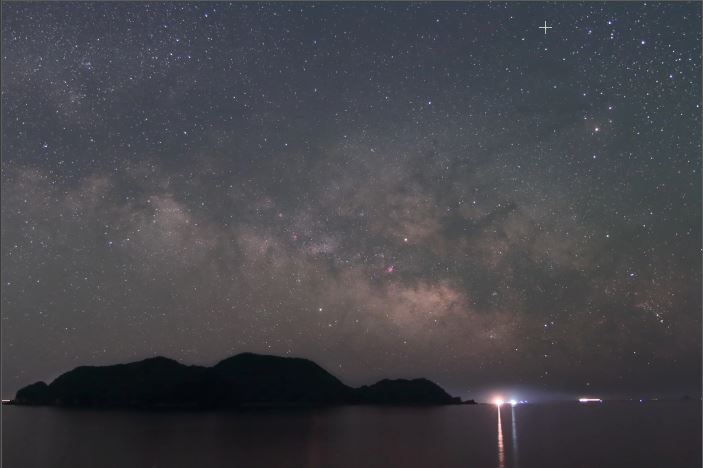 元画像 元画像 |
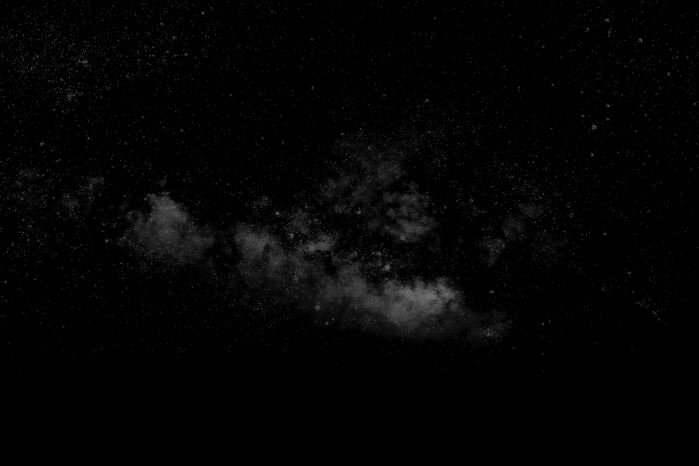 マスク マスク |
| ③天の川だけをレベル補正 | 星・空・地上にマスクをかけて天の川だけを強調します。 | 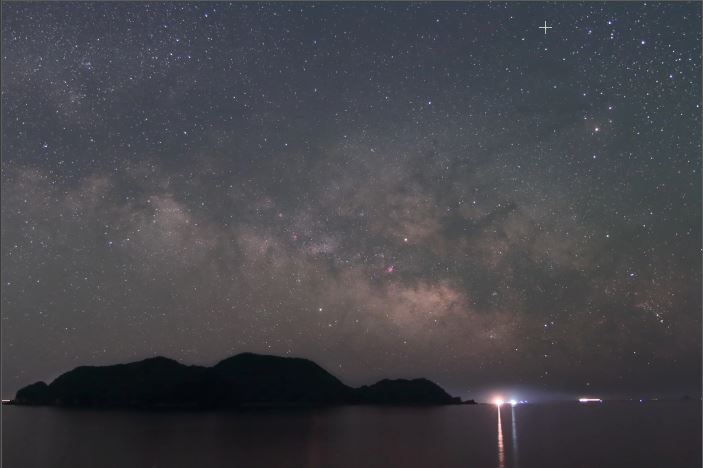 元画像 元画像 |
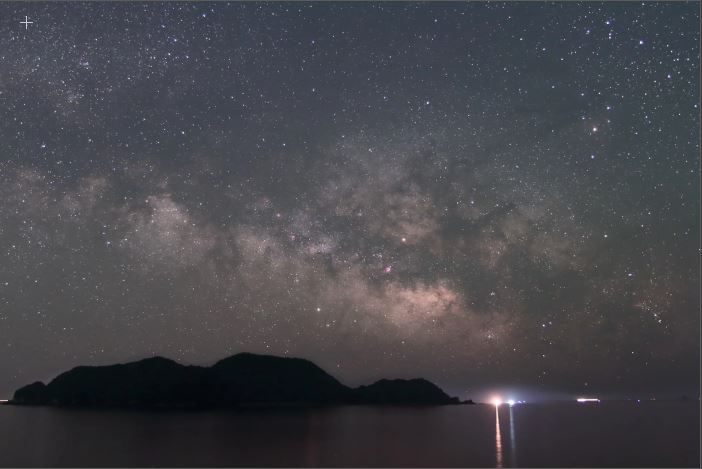 処理後 処理後 |
| ③天の川以外をレベル補正 | マスクを反転して天の川以外を暗くします。 | 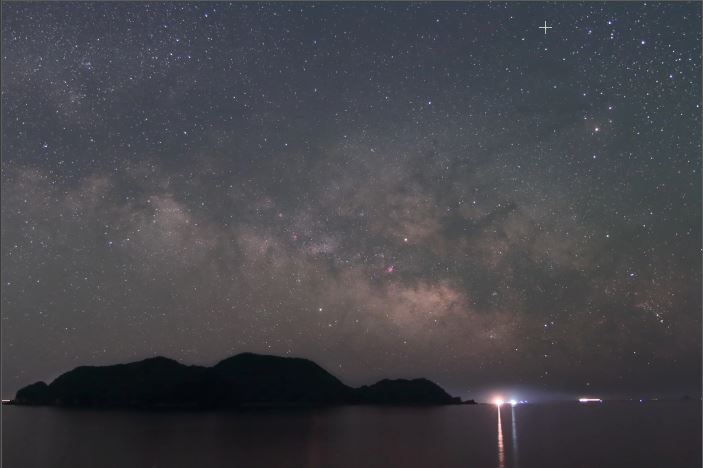 元画像 元画像 |
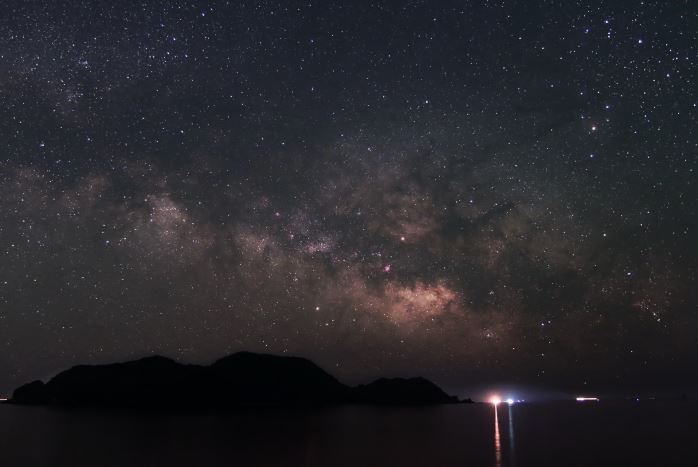 処理後 処理後 |
マスクのつくり方
| ①レベル補正で暗部をつぶす | 元画像を複製し、レベル補正で暗部をつぶして天の川と星だけ残します。 | 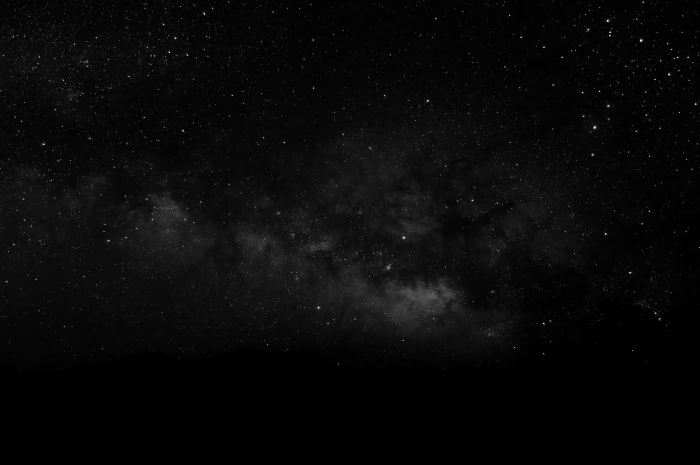 |
| ②ハイパスフィルターで星だけ取り出す | もう一枚元画像を複製し、パイパスフィルターで星の部分だけを抽出し、さらにそれを諧調反転させます。 | 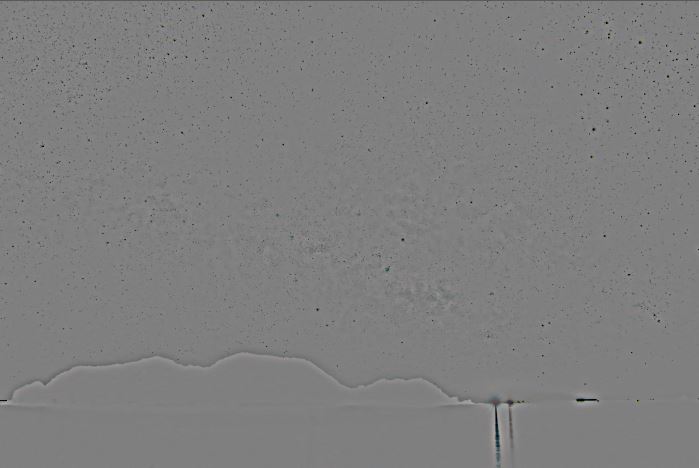 |
| ①と②を合成 | ①と②を比較暗合成し、天の川だけ残るようにします。地上の明かりは黒く塗りつぶします。このマスクをレベル補正のマスクに張り付ければOK!逆に背景を調整するにはマスクを反転させます。ぼかして使うとより自然な感じになります。 | 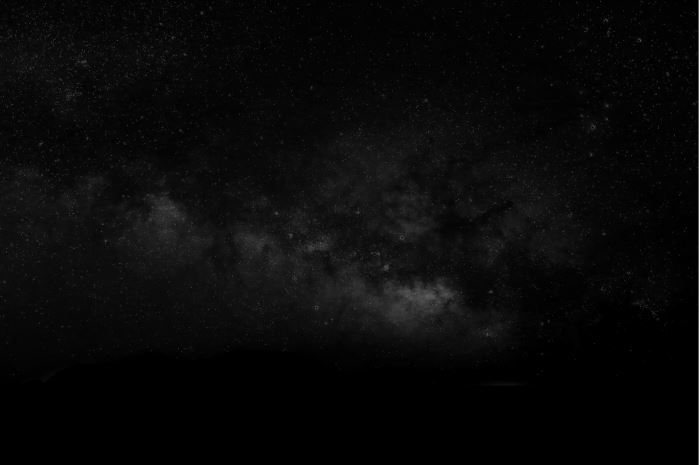 |
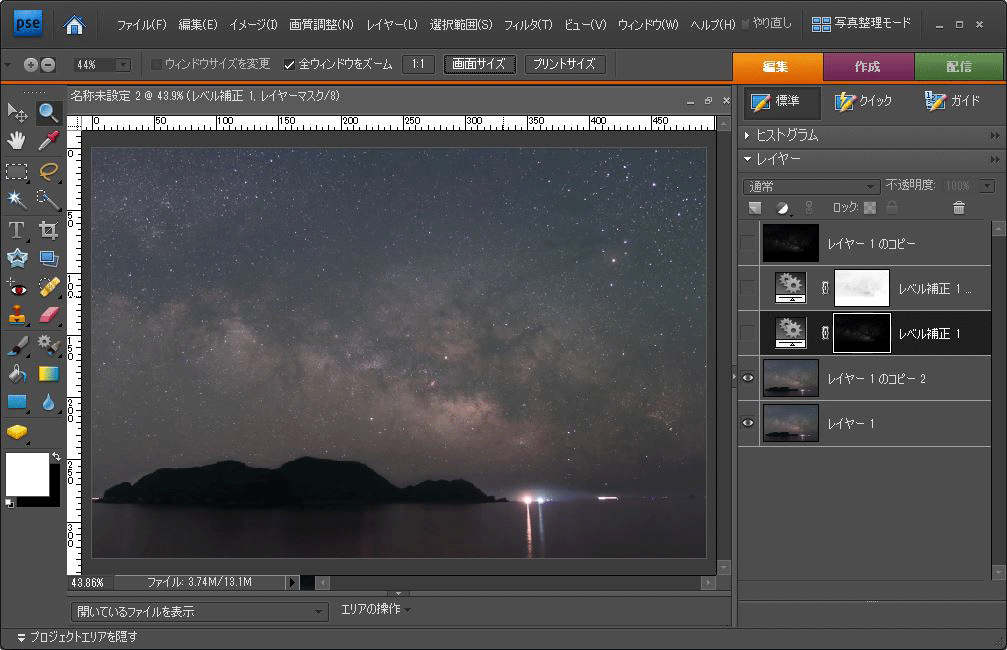
完成!
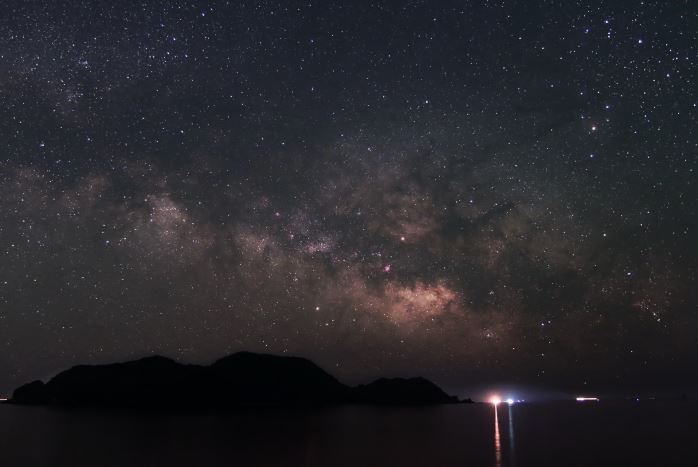
備考
このレタッチで使用したのは、フォトショップエレメンツ7というとても古いバージョンのものです。現行のフォトショップCCを使用すれば、もっときれいに仕上がります。
天の川をとるならこのレンズがおすすめ
| トキナー Tokina atx-i 11-16mm F2.8 | |
| ソニー SONY FE 20mm F1.8 G |

